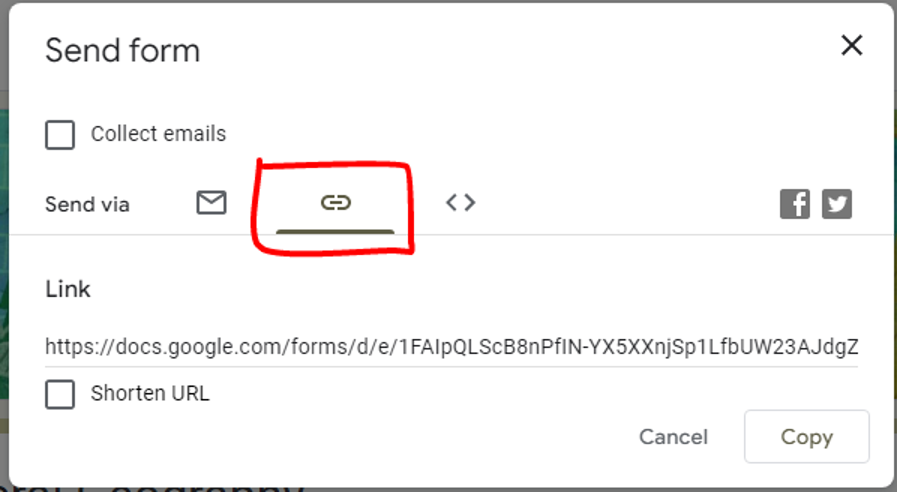Một quy trình thiết yếu để biết học sinh đã học được bao nhiêu là thông qua việc làm bài kiểm tra, và đây là phương pháp được lựa chọn từ lâu đời. Chúng được sử dụng để kiểm tra xem học sinh có thể vượt qua một môn học hoặc bài kiểm tra để xem một người thông minh như thế nào trước khi được tuyển dụng vào một công việc. Và các bài kiểm tra đã thay đổi qua nhiều năm từ dạng giấy sang dạng trực tuyến, hiện là tiêu chuẩn mới.
Bây giờ các bài kiểm tra đã được số hóa, nhờ công nghệ không ngừng đổi mới, mọi người tạo bài kiểm tra thông qua các phương pháp khác nhau. Các phương pháp khác nhau có thể được tạo từ Word, bằng cách nhập và kiểm tra thủ công, bằng Excel, tốt hơn Word, hoặc quy trình được sử dụng rộng rãi nhất, đó là thông qua Google Forms.
Trong bài viết này, chúng tôi sẽ nói về cách Google Forms trở thành lựa chọn hàng đầu cho các trường học và trường đại học, và chúng tôi sẽ hướng dẫn bạn từng bước cách tạo bài kiểm tra trong Google Forms miễn phí. Bài viết này cũng sẽ nêu một nền tảng tiền thưởng, đó là một cách mới và sáng tạo để tạo bài kiểm tra.
- Google Forms là gì?
- Một cách tốt hơn để gửi bài kiểm tra trực tuyến – OnlineExamMaker
- Hướng dẫn từng bước để tạo bài kiểm tra trong Google Forms
Google Forms là gì?
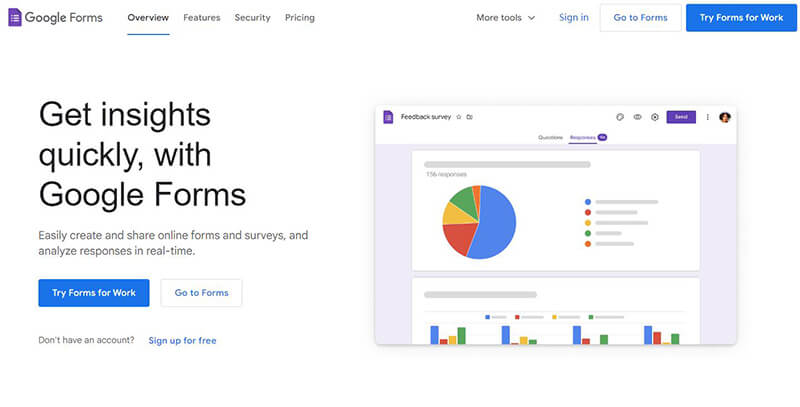
Như đã nêu, Google Forms đã trở thành nền tảng được sử dụng kể từ khi đại dịch ảnh hưởng đến chúng ta, buộc học sinh và giáo viên phải tiếp tục học ở nhà. Và Google Forms đã thành công trong việc cung cấp bài kiểm tra giống như ở trường cho học sinh và giáo viên.
Google Forms có nhiều tính năng giúp giáo viên cung cấp các bài kiểm tra tốt hơn cho học sinh và họ liên tục cập nhật nền tảng để có tính năng mới nhất sẵn sàng sử dụng. Các tính năng bao gồm tùy chỉnh bài kiểm tra, thêm liên kết YouTube và thêm phương tiện khác. Vì được Google tạo ra nên nền tảng này được kết nối với các ứng dụng khác của Google, như Google Word, Excel và nhiều ứng dụng khác nữa.
Nhờ Google Forms liên tục được cập nhật, các tính năng bổ sung có thể giúp phụ huynh hoặc người giám hộ theo dõi điểm số của con em mình và kết nối ngay lập tức với giáo viên. Nhiều tính năng là lý do tại sao Google Classroom được sử dụng rộng rãi và phổ biến tại các trường đại học và trường học.
Một cách tốt hơn để cung cấp các bài kiểm tra trực tuyến – OnlineExamMaker

Vì các bài kiểm tra hiện có thể được tạo và thực hiện trực tuyến, một nền tảng mới đã nổi lên và phổ biến, cạnh tranh với Google Forms, và một trong những nền tảng tốt nhất là OnlineExamMaker.
OnlineExamMaker cung cấp những cách mới và sáng tạo để tạo và chia sẻ các bài kiểm tra trực tuyến. Họ cung cấp nhiều công cụ và tính năng giúp giáo viên và học sinh thuận tiện và dễ dàng. Họ cũng cung cấp một hệ thống giám sát và chống gian lận độc đáo, đây là một cách sáng tạo để đảm bảo tính toàn vẹn của bài kiểm tra. Họ cũng cung cấp tiền thưởng cho các bài kiểm tra để kiếm thêm thu nhập.
Bạn có thể muốn biết
Tạo bài kiểm tra/đánh giá chấm điểm tự động mà không cần bất kỳ mã hóa nào – hãy dùng thử OnlineExamMaker ngay hôm nay!
Một tính năng khác của OnlineExamMaker bao gồm trải nghiệm kiểm tra sáng tạo và hệ thống báo cáo tự động. Hệ thống không chỉ ghi lại câu trả lời đúng mà còn cung cấp phân tích và số liệu thống kê của bài kiểm tra. Hệ thống này cung cấp cho giáo viên báo cáo chi tiết để điều chỉnh kế hoạch bài học của giáo viên theo việc học của học sinh.
Các tính năng và công cụ này là lý do tại sao các trường đại học và trường học hiện nay thích một nền tảng chuyên dụng cho nhu cầu học tập của họ để cải thiện hiệu suất của họ. hệ thống kiểm tra web OnlineExamMaker là lựa chọn tốt nhất cho công cụ kiểm tra trực tuyến dành cho giáo viên và học sinh.
Tạo bài kiểm tra/bài kiểm tra tiếp theo của bạn với OnlineExamMaker
Hướng dẫn từng bước để tạo bài kiểm tra trong Google Forms
Google Form hiện cung cấp một cách thuận tiện để tạo và chia sẻ bài kiểm tra cùng một lúc, và các công cụ của nó giúp điều chỉnh theo bất kỳ câu hỏi nào. Chúng cũng cung cấp tùy chỉnh để sắp xếp bài kiểm tra của bạn và cá nhân hóa để đại diện cho trường học hoặc trường đại học.
Sau đây là quy trình từng bước để tạo bài kiểm tra trong Google Forms.
Bước 1. Tạo Google Form
Trong bảng điều khiển Google Forms, bạn có thể dễ dàng tạo biểu mẫu Google bằng cách nhấp vào tùy chọn tạo. Ngoài ra còn có nhiều loại bố cục được tạo sẵn mà bạn có thể chọn.
Tạo Google Form:
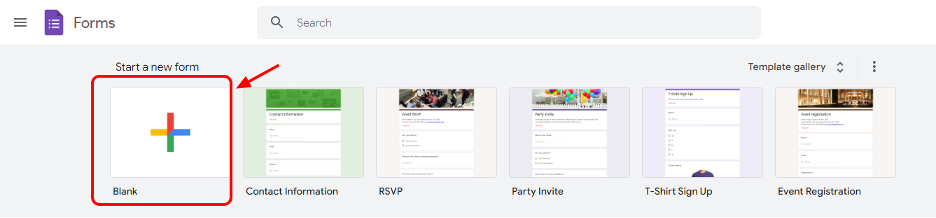
Bước 2. Thêm tiêu đề và hướng dẫn của bạn
Sau khi tạo một biểu mẫu Google trống, hãy làm mới trang web và tạo một Google Forms mới. Biểu mẫu mới là biểu mẫu Google mà bài kiểm tra sẽ được tạo và chia sẻ với học sinh của bạn. Để bắt đầu, bạn có thể chỉnh sửa tên của biểu mẫu Google bằng cách nhấp vào vùng tiêu đề và thêm mô tả vào đó.
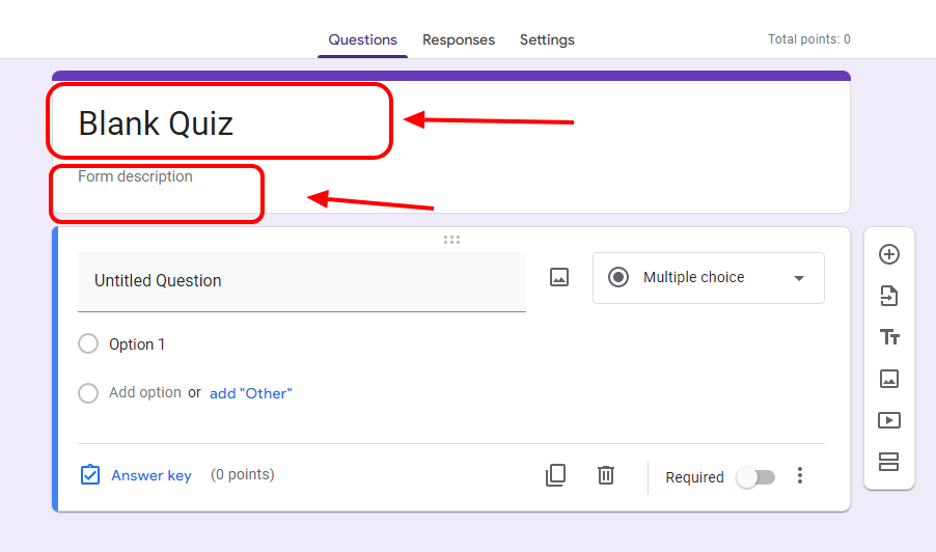
Bước 3. Bắt đầu tạo câu hỏi
Bây giờ bạn có thể bắt đầu chỉnh sửa biểu mẫu Google dưới dạng bài kiểm tra. Biểu mẫu Google cho phép bạn thay đổi loại câu hỏi. Mặc định sẽ là trắc nghiệm, nhưng bạn có thể thay đổi thành bài luận ngắn hoặc dài, loại hộp kiểm và loại thả xuống.
Bạn có thể thêm trắc nghiệm vào bài kiểm tra của mình, thêm “tùy chọn khác” và thêm hình ảnh để làm cho bài kiểm tra phức tạp hơn.
Các tùy chọn khác để tạo bài kiểm tra là bắt buộc và xáo trộn tùy chọn. Tùy chọn này nằm ở phần dưới cùng của câu hỏi.
Bạn có thể nhấp vào tùy chọn thêm câu hỏi trong thanh bên để thêm nhiều câu hỏi hơn. Thanh bên cũng là nơi bạn có thể nhập câu hỏi từ các biểu mẫu Google khác.
Thêm câu hỏi và nhập câu hỏi:

Thay đổi loại câu hỏi:
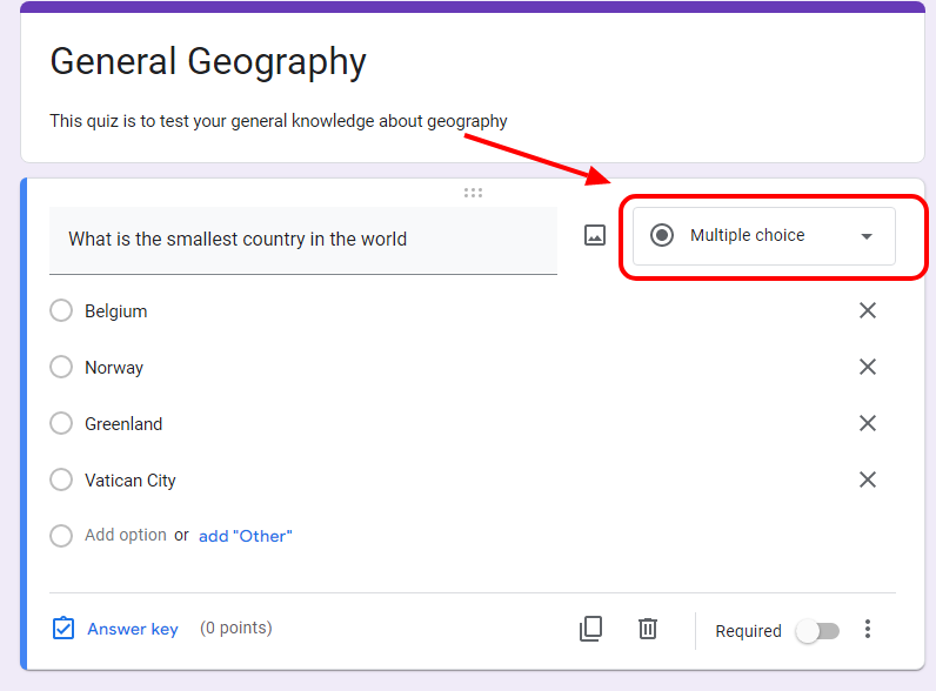
Nhiều lựa chọn:
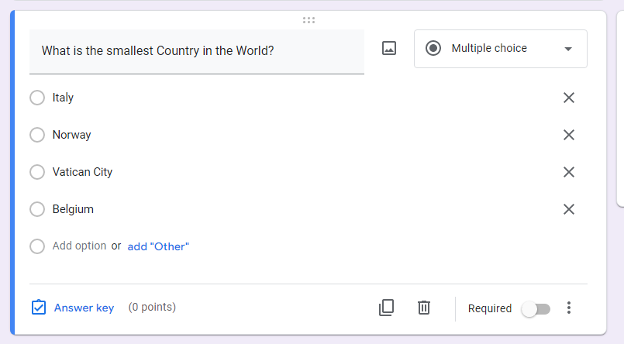
Hộp kiểm:
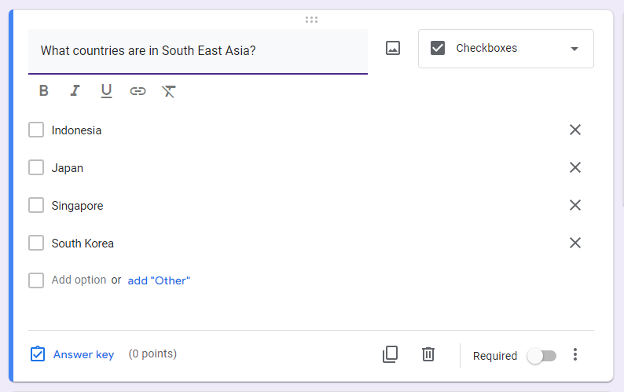
Thả xuống:
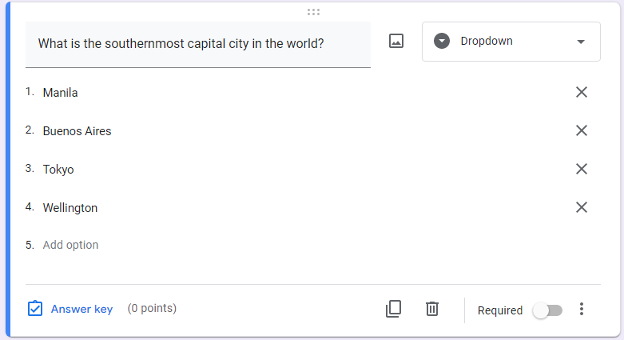
Bài luận ngắn:

Bài luận dài:
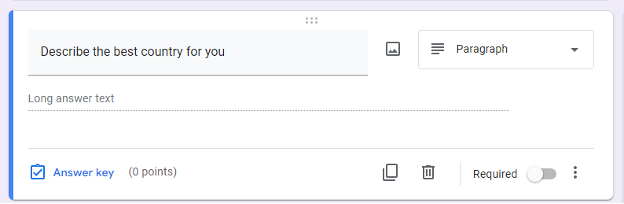
Bắt buộc và xáo trộn tùy chọn:

Bước 4. Thêm câu trả lời và điểm
Bạn có thể chỉnh sửa số điểm họ sẽ có và câu trả lời cho câu hỏi. Bạn có thể thực hiện việc này bằng cách nhấn phím Trả lời bên dưới câu hỏi.
Nhấp vào phím trả lời:
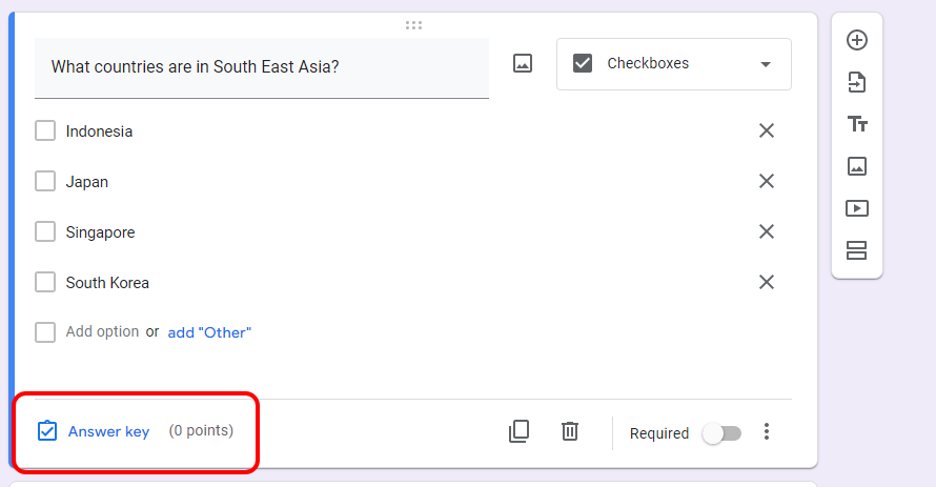
Chọn câu trả lời đúng và số điểm:
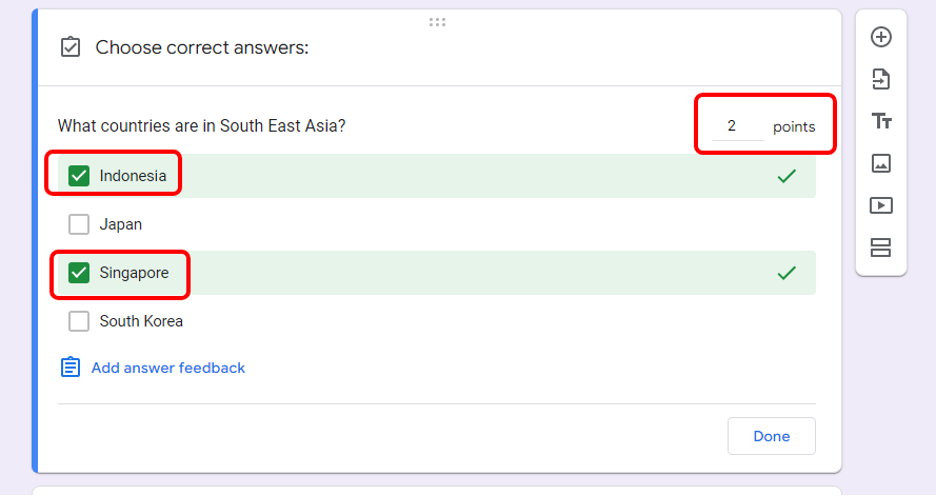
Bước 5. Tùy chỉnh Bài kiểm tra của bạn
Google Form cho phép bạn thêm phần, hình ảnh, tệp, liên kết YouTube và một trang khác để tùy chỉnh và dễ hiểu bài kiểm tra của bạn. Bạn có thể thực hiện việc này bằng cách nhấp vào tùy chọn bạn muốn trong thanh bên.

Bước 6. Cá nhân hóa Bài kiểm tra của bạn!
Bạn có thể thêm hình ảnh và thay đổi chủ đề màu sắc của bài kiểm tra để phù hợp với chủ đề của trường đại học và trường học của bạn, thay đổi phông chữ và thêm logo để làm cho nó chính thức.
Bạn có thể thực hiện việc này ở đầu phần biểu mẫu của Google.
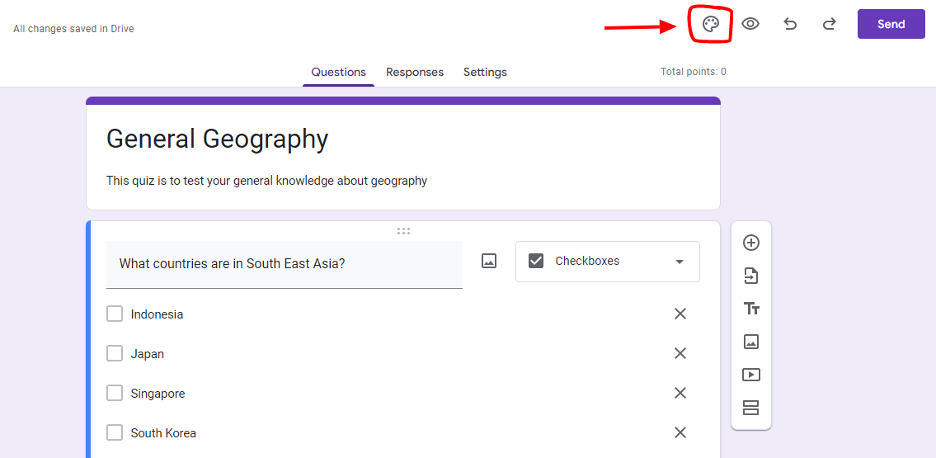
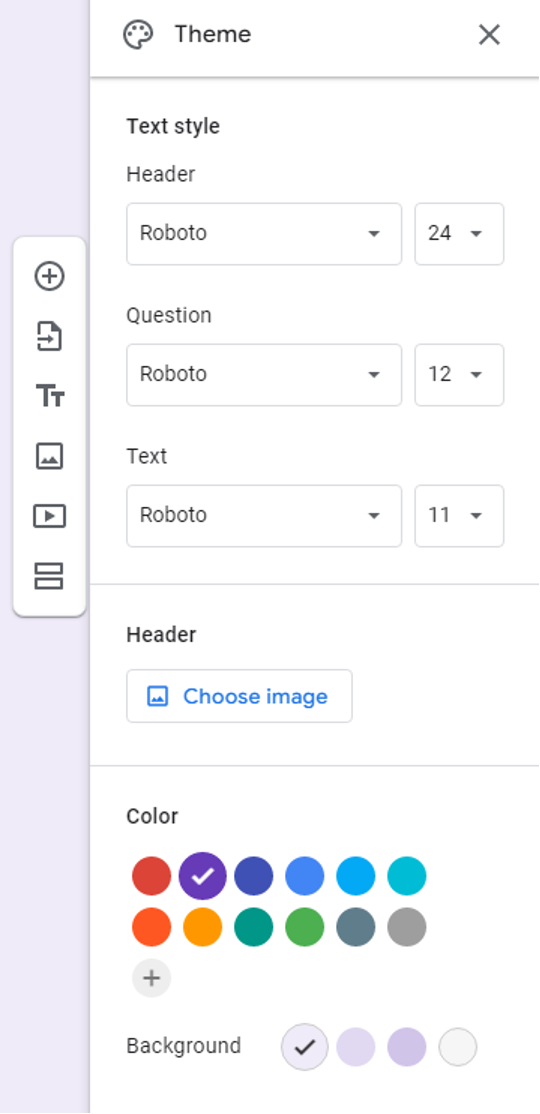
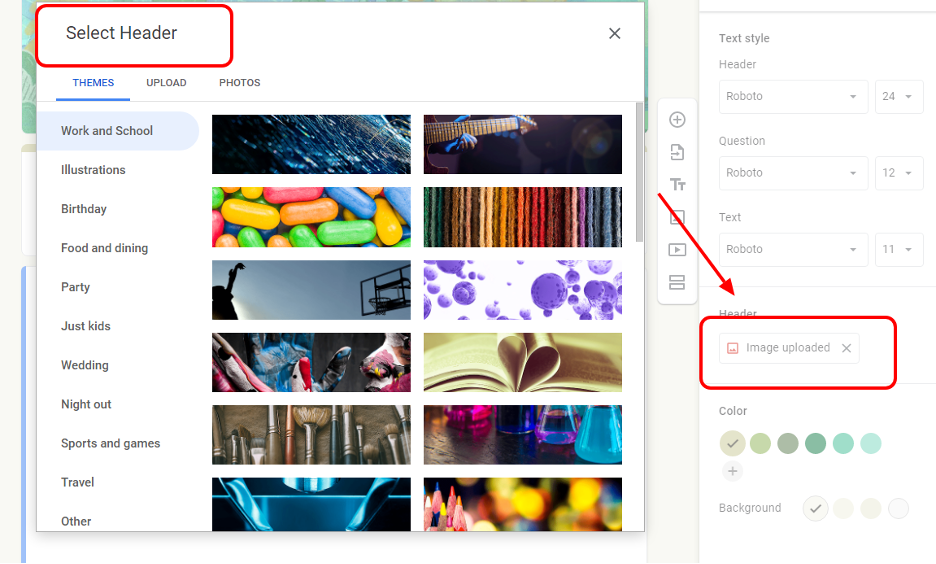

Bước 7. Chia sẻ bài kiểm tra của bạn với học sinh của bạn
Bước cuối cùng là chia sẻ bài kiểm tra của bạn với học sinh của bạn. Bạn có thể chia sẻ bằng cách nhấn nút gửi ở đầu biểu mẫu Google. Một cửa sổ bật lên sẽ xuất hiện và bạn có thể chọn cách chia sẻ bài kiểm tra của mình. Bạn có thể chia sẻ bằng liên kết hoặc qua email.
Chọn Gửi:
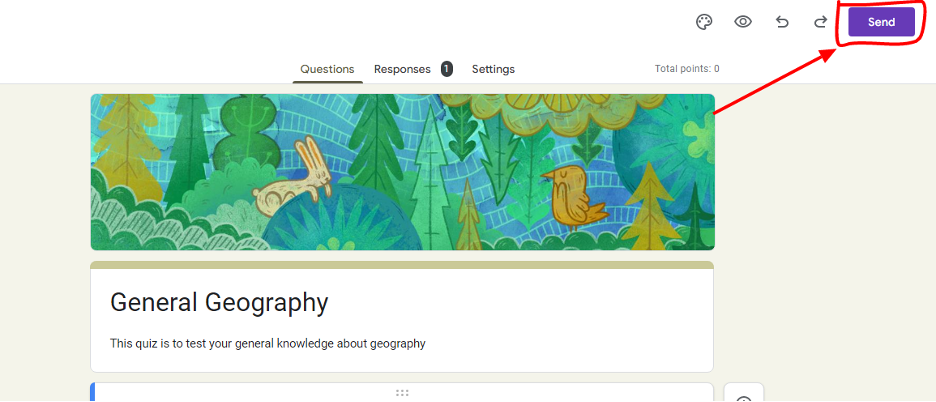
Chọn Email:
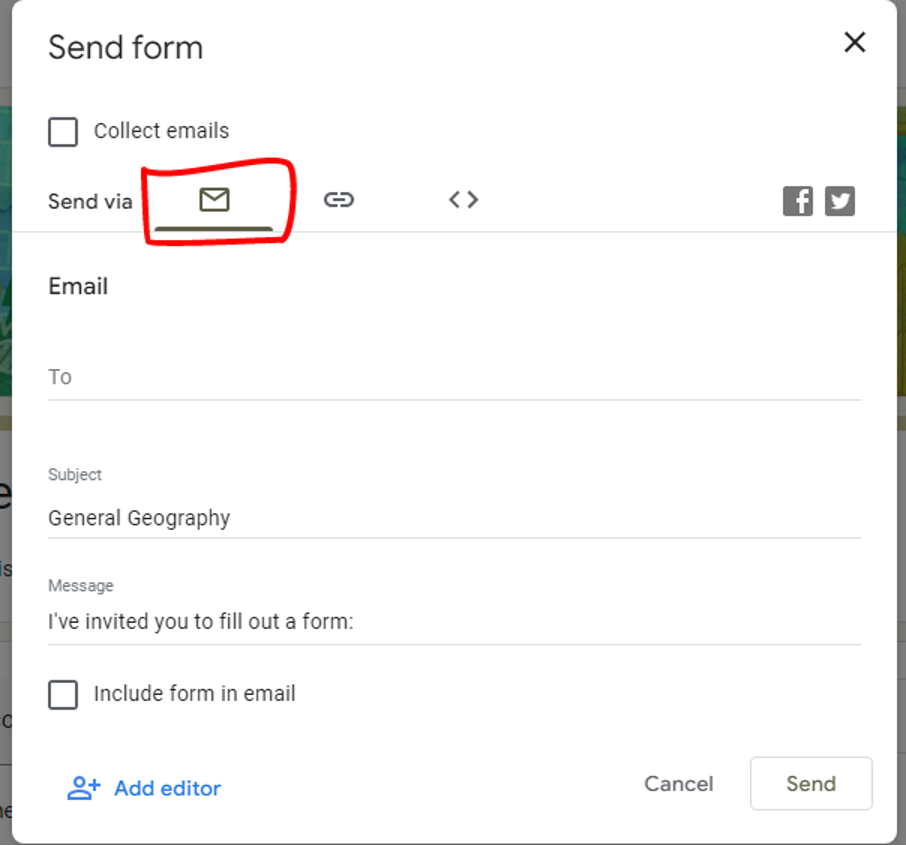
Chọn Liên kết: